Sider
I denne artikel:
Introduktion
Indhold på shoppen der ikke tilhører produkter eller produktkategorier skal findes under Sider. Det gælder f.eks. forsiden og kontakt siden mv. Du finder indholdssider under Webshop > Sider. Her kan du strukturere, administrere og redigere indholdet på de individuelle indholdssider i din webshop:
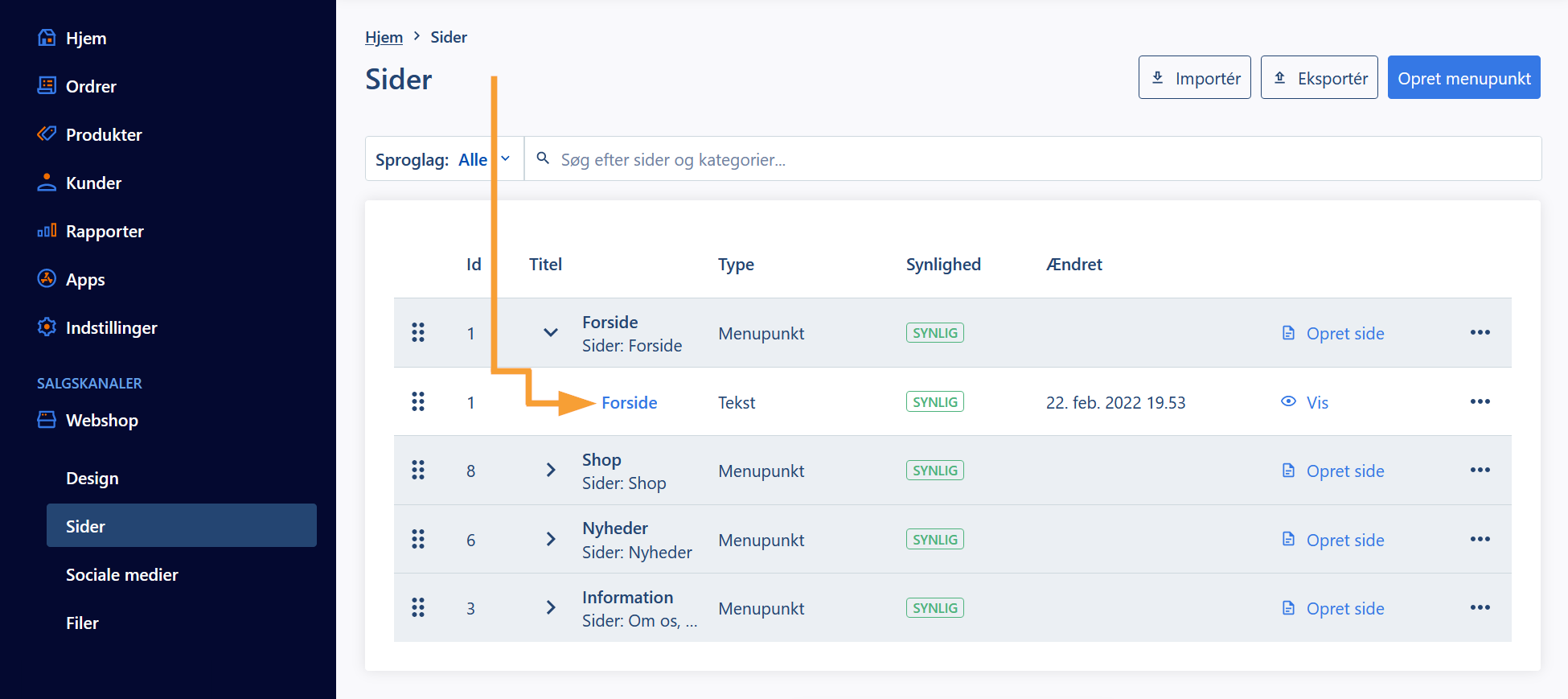
Sider kan indeholde praktisk information, billeder, videomateriale, artikler og nyheder som du ønsker at præsentere for dine kunder. Forsiden er f.eks. en af de standardsider som shoppen er født med.
Der kan være forskel på sidetyper. Forsiden er f.eks. en normal tekstside, hvorimod kontaktsiden er en specifik "Kontakt" side. Du kan se sidetyperne i oversigten (som vist herover), der f.eks. også afslører sidetypen "Menupunkt". Vi ser nærmere på disse begreber i denne artikel.
Værd at vide
- Menupunkter og deres sider vises i form af shoppens top- eller sidemenu, alt efter det valgte design
- Det øverste menupunkt i strukturen benyttes altid til shoppens forside
- Et menupunkt skal indeholde minimum én side for at være synlig i menuen
- Hvis et menupunkt indeholder flere sider, vil de som standard aktivere drop down funktionaliteten i menuen
- Hvis en side indeholder en eller flere undersider vil de som standard aktivere drop down funktionaliteten for den eller de pågældende sider
- Det er muligt at flytte en underside ud i menupunktet via drag and drop, og på den måde gøre en underside til hovedside for evt. nye undersider.
- Det øverste menupunkt linker altid til den øverste side i det pågældende menupunkt, når man klikker på det
- Du kan ikke slette et menupunkt så længe det indeholder sider
Side- og menustruktur
Sidestukturen er opdelt i menupunkter, som indeholder de faktiske sider. Du kan sortere både individuelle sider og deres menupunkter via drag and drop, så rækkefølgen ændres i navigationsmenuen ude på shoppen:
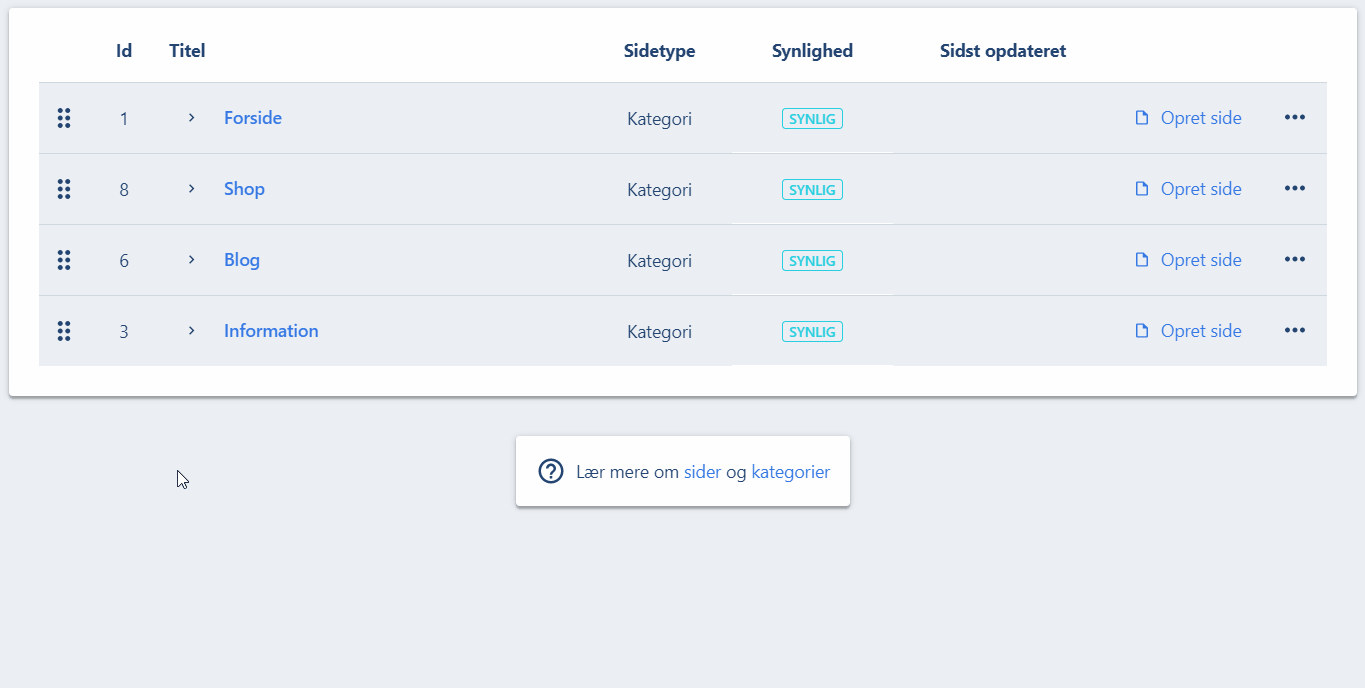
Rækkefølgen af menupunkter og sider afspejles i shoppens navigationsmenu:
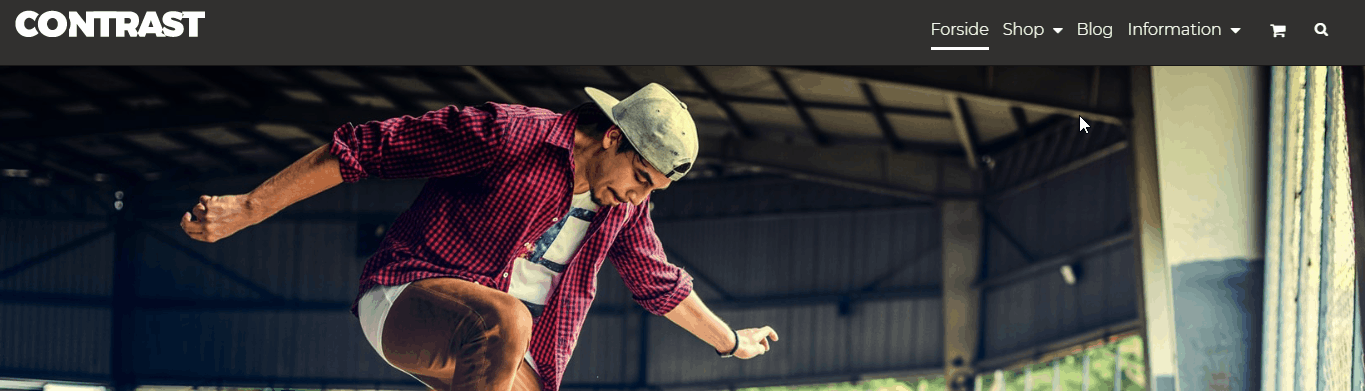
Sideindhold
Når du opretter eller redigerer en side, vil du, alt efter sidetypen blive præsenteret for en række muligheder. Her skal vi se på sidetypen "Tekst", som er den mest benyttede i shopsystemet:

- Sideindhold: Her indsætter du dit tekstindhold, samt billedmateriale mv. Via redigeringsmulighederne i editoren kan du formatere teksten, vælge farver og indramme forskellige sektioner på din side, efter ønske.
- Oplysninger: Her sætter du sidens titel, der både benyttes i shoppens navigationsmenu, browserens titel og af søgemaskiner, når din side dukker op i et søgeresultat. Overskriften udgør titlen inde på selve siden.
- Sidetype: Her bestemmer du sidetypen (i dette eksempel "Tekst"), som definerer hvilke muligheder du præsenteres for når du opretter og redigerer sidernes indhold.
- Synlighed: Her kan du bestemme hvem der skal have adgang til siden (Klik på "Rediger" for at få vist indstillingsmulighederne). Hvis du ikke ønsker at en side skal vises i shoppens navigationsmenu, kan du fjerne fluebenet ud for "Menu".
- Synlighedsinterval: Hvis siden kun skal være synlig i et bestemt tidsrum, indsættes datointerval her (Klik på "Indstil interval" for at få vist indstillingsmulighederne).
- Billedelementer: Alle tekstsider har mulighed for at vise et topbanner. Dette betyder at du ud over muligheden for at indsætte billeder i dit Sideindhold også kan indsætte et billedbanner i toppen af siden. Hvis der er indsat flere billeder, vil disse rotere under sidevisningen. Du kan styre intervallet (hastigheden) ved at klikke på "Rediger": Rækkefølgen bestemmer du enten via sortering eller ved at vælge "Tilfældig".
- Søgemaskineoptimering: Her sætter du evt. alternativ titel til siden, samt metabeskrivelse og mulighed for ændring af linket til siden. Du kan også slå identiske sider sammen ved at benytte "Kanonisk link". Du kan læse mere om søgemaskineoptimering i denne artikel
Sidetyper
Her gennemgår vi de sidetyper det er muligt at oprette i shoppen. Bemærk at enkelte sidetyper kan være afhængige af dit nuværende abonnement.
| Sidetype | Formål |
| Menupunkt | Denne sidetype er forbeholdt dit arbejde med sider i administrationen, og bruges til at samle sider i menupunkter, der udgør menupunkterne i navigationsmenuen ude på shoppen. |
| Afstemning | Gør det muligt at oprette en eller flere afstemninger, med en eller flere svarmuligheder. Bemærk at du først kan oprette en afstemning når du har oprettet en side med typen "Afstemning". Du kan læse mere om denne sidetype her. |
| Blog | Her kan du oprette en blog. Når du har oprettet en side med sidetypen "blog", kan du efterfølgende oprette individuelle blogindlæg. Du kan læse mere om denne sidetype her |
| Form | Her kan du oprette formularer til forskellige formål. Når du har oprettet en side med sidetypen "formular", kan du efterfølgende bygge din formular. Du kan læse mere om denne sidetype her |
| Galleri | Et billedgalleri (tidl. "Mediearkiv"). Du kan læse mere om denne sidetype her |
| Kalender | Kalender hvor du kan oprette relevante events som folk kan holde sig ajour omkring. Du kan læse mere om denne sidetype her |
| Kontakt | Kontaktformular med mulighed for at slå felter til og fra. Du kan læse mere om denne sidetype her |
| Link | Hvis du bare har brug for et link til en anden side i din navigationsmenu, kan du benytte sidetypen "Link". Sæt en titel, relativ URL (link uden domæne, da dette er indforstået, f.eks. "/min-side/") og vælg om indholdet skal udbytte nuværende side ("Samme vindue"), eller vises i en nye fane i browseren ("Nyt vindue"). |
| Nyheder | Sidetype beregnet til at oprette nyheder med evt. synlighedsinterval. Du kan læse mere om denne sidetype her |
| Tekst | Den mest benyttede sidetype, som ud over tekst kan indeholde billed- og videometeriale i en fri opsætning. Du kan læse mere om denne sidetype her |
Nyttige links
- I denne guide viser vi med få trin hvordan du kan oprette sider i shoppen: Hvordan opretter jeg sider?
- Læs mere om billedformater og filstørrelser i denne artikel
- Læs mere om Søgemaskineoptimering (SEO) i denne artikel
